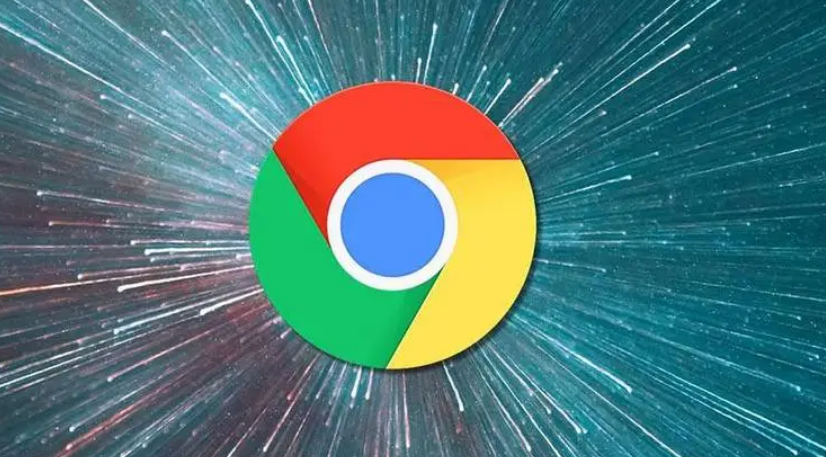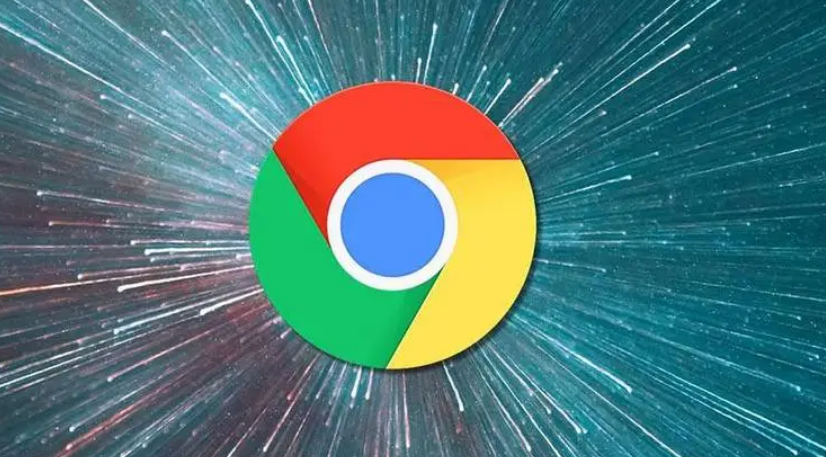
在浏览网页时,有时会遇到脚本加载缓慢的情况,这会影响整体的浏览体验。以下是一些在谷歌浏览器中加速网页脚本加载的方法。
一、启用硬件加速
1. 打开谷歌浏览器,点击右上角的菜单图标,选择“设置”。
2. 在设置页面中,找到“高级”选项并点击。
3. 在高级设置中,开启“使用硬件加速模式(如果可用)”选项。硬件加速可以利用计算机的图形处理器来加快页面的渲染速度,包括脚本的处理。不过,在某些情况下,如果硬件加速导致浏览器出现问题,可以再次关闭该选项。
二、清除缓存和浏览数据
1. 同样在谷歌浏览器的设置中,找到“隐私和安全”部分,点击“清除浏览数据”。
2. 选择要清除的内容,包括浏览记录、下载记录、缓存、Cookie 等。缓存文件可能会包含一些旧的脚本数据,清除缓存可以促使浏览器重新加载最新的脚本,并且减少因缓存错误导致的脚本加载延迟。建议定期清理,比如每周或每两周进行一次清理。
三、优化
扩展程序
1. 过多的扩展程序可能会影响浏览器的性能,从而减慢脚本加载速度。点击浏览器右上角的菜单图标,选择“更多工具”-“扩展程序”。
2. 仔细检查已安装的扩展程序,对于那些不常用或者可能对性能有影响的扩展,可以选择禁用或卸载。只保留必要的、经过优化且对浏览体验有积极提升作用的扩展。
四、调整网络设置
1. 如果网络连接不稳定或带宽受限,也会导致脚本加载缓慢。可以尝试切换到更稳定的网络环境,如从 Wi-Fi 切换到移动数据,或者更换到信号更好的 Wi-Fi 网络。
2. 对于家庭网络用户,可以优化路由器设置,确保路由器没有限速或拥堵的情况。例如,可以通过升级路由器固件、调整无线信道等方式来提高网络性能。
通过以上这些方法,可以在一定程度上加速谷歌浏览器中网页脚本的加载过程,让您获得更流畅的浏览体验。同时,随着技术的不断发展,谷歌浏览器也会不断更新优化其性能,用户可以及时关注浏览器的更新并保持更新,以获取更好的性能表现。